

 > 関連記事 > プライムビデオダウンロード >
> 関連記事 > プライムビデオダウンロード >
プライムビデオからダウンロードした動画を外で見る際に動画は止まるけど音声は流れる現象が頻繁に起こります。何か解決策がありますか?
ネットで、このような質問が時々見たことがあります。このような現象が起こった原因はプライムビデオのアプリの不具合です。解決するには、アップデートを待つことか、前のバージョンにダウングレードするしかありません。しかし、アップデートがいつ来るかもわかりませんし、古いバージョンの探すことも難航です。特に iOS デバイスを使用している場合は、ダウングレードすることができません。

このような不具合を回避するには、簡単にアプリをアップデートしないほうがいいのではないかと思います。あるいは、アップデートする前に、最近のレビューをチェックして、最新バージョンは不具合があるかどうかを確認しておきます。
もし、旧バージョンが使用できなくなり、最新のバージョンも利用できない場合は、専門なダウンロードソフトを利用するほうがお勧めします。
NoteBurner Amazon Video Downloader は良いソフトだと思います。プライムビデオで視聴できる動画を iPhone でも直接再生できる MP4 形式にダウンロードできます。ソフトを利用して、動画をダウンロードししてから、iPhone に転送すれば直接視聴可能です。さらに、プライムビデオのアプリは不要で、とっても便利です。
次は、NoteBurner Amazon Video Downloader を利用して、プライムビデオの動画を MP4 形式にダウンロードする手順を説明します。
Step 1まずは上のダウンロードボタンをクリックして、お使いのパソコンに NoteBurner Amazon Video Downloader をダウンロードして、インストールします。ソフト実行後、ポップアップしたウェブサイトを選択する画面で「amazon.co.jp」に選択して「OK」をクリックします。
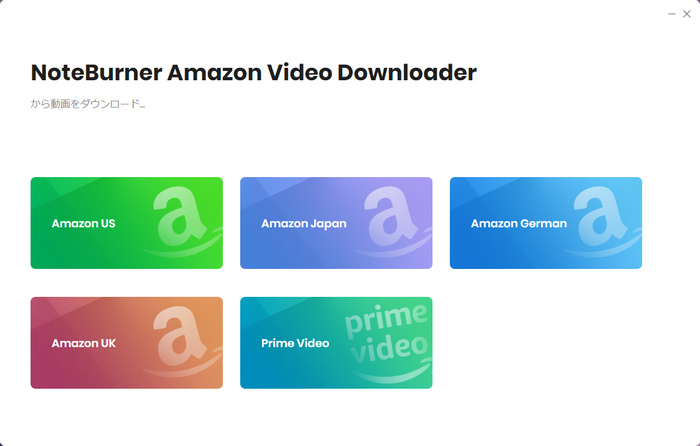
Step 2次は、右上にある歯車のボタンをクリックして、設定ウィンドウを開きます。
ここで、動画の画質は、低、中、高三つが選択できます。高にすると、最大 1080P 保存できます。そして、オーディオトラックや字幕が切り替える動画をダウンロードする時、保存したいオーディオトラックと字幕が選択できます。ただ日本語字幕を保存したいのなら、字幕タイプを「ハードサブ」にするのがおすすめです。
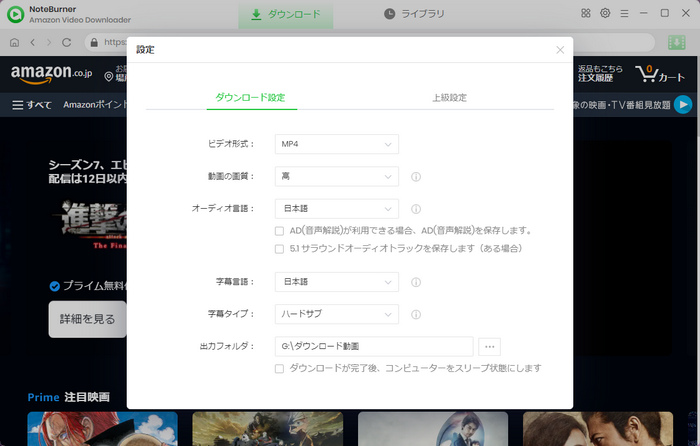
Step 3ブラウザでプライムビデオを見るときと同じで、ダウンロードしたいプライムビデオの映画やドラマ、アニメの名前を入力して、Enter キーを押して検索します。
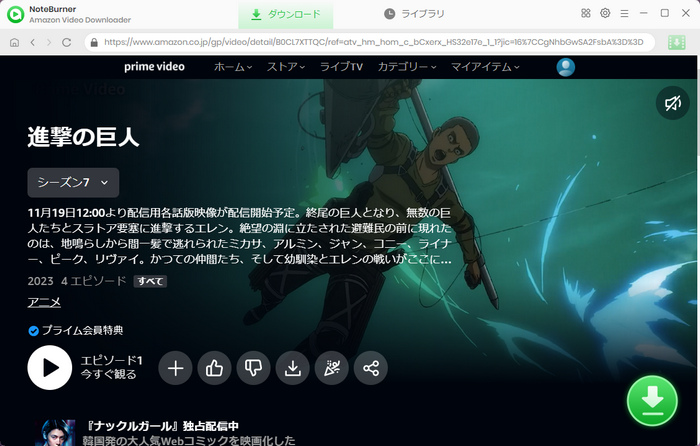
ご注意事項:NoteBurner Amazon Video Downloader を利用するには、Amazon のアカウントをログインする必要がありますので、動画を検索する前に Amazon アカウントにログインしてください。
Step 4ダウンロードしたい動画のページに入り、右下にある緑色のダウンロードボタンをクリックします。次は、保存したいエピソードを選択して、「ダウンロード」をクリックして開始します。右で、ダウンロードスピードや完了するまで必要な時間が確認できます。ダウンロード完了までしばらくお待ちします。
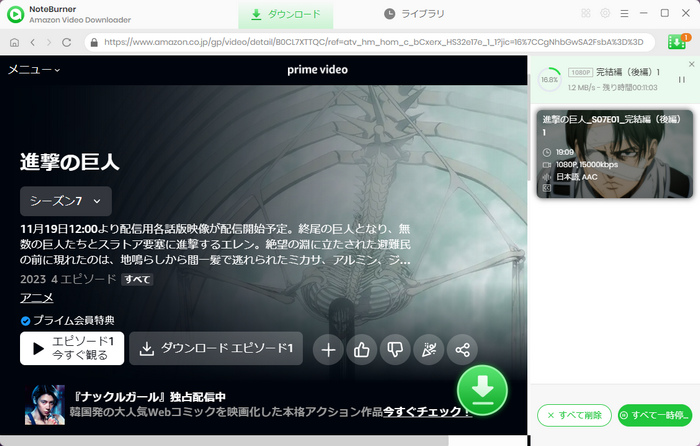
Step 5ダウンロード完了後、上の「ライブラリ」でダウンロードされた動画を確認できます。ダウンロードされた動画の右にあるフォルダのアイコンをクリックして、動画の保存先が開けます。ダウンロードした動画を iTunes を通して、iPhone に転送すれば完成です。iPhone のビデオのアプリで転送すた動画を視聴できます。
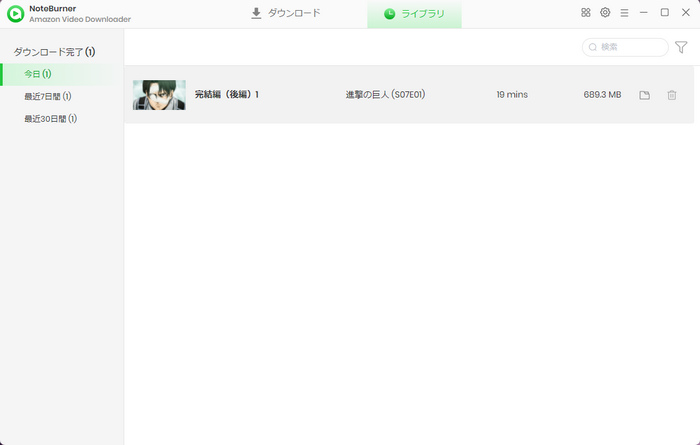
以上では、iPhone にダウンロードしたプライムビデオが視聴できないときの解決策です。NoteBurner Amazon Video Downloader は見放題のプライムビデオをダウンロードできるだけではなく、登録したチャンネル内の動画もダウンロードできます。これで、動画を iPhone に転送して、ビデオアプリで直接再生できます。また、NoteBurner Amazon Video Downloader でダウンロードして動画は永久保存できますので、いつでも視聴できます。たとえプライム会員を解約しても、ダウンロードした動画も視聴可能です。
NoteBurner Amazon Video Downloader は、シェアソフトですが、無料体験ができます。体験版には動画最初の5分間しかダウンロードできない制限が掛かっていて、完全な Amazon Prime 動画をダウンロードするためには、ライセンスを購入する必要があります。年間ライセンスは7,980円で、換算すれば、毎月たった665かかります。有効期限内であれば Amazon Prime の映画やドラマなどをダウンロード放題できます、お得だと思います。